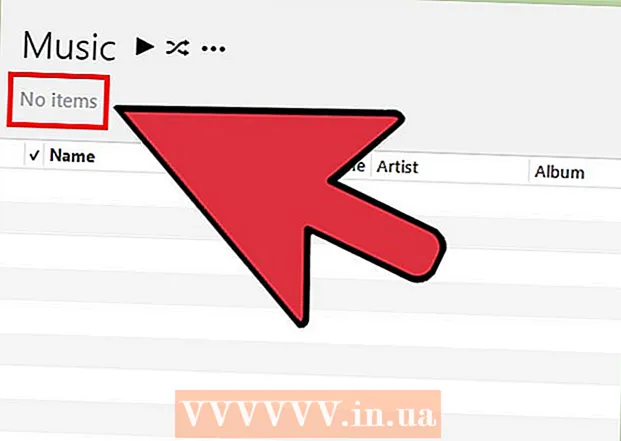Szerző:
Clyde Lopez
A Teremtés Dátuma:
22 Július 2021
Frissítés Dátuma:
1 Július 2024
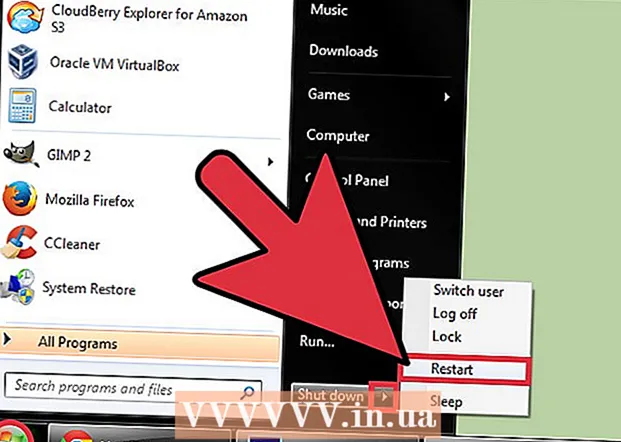
Tartalom
A Windows 7 rendszerleíró adatbázis részletes "tervet" tartalmaz az operációs rendszer telepítéséhez. Ha a rendszerleíró adatbázis megsérül a rossz illesztőprogramok, az alkalmazások nem megfelelő telepítése vagy sok más ok miatt, akkor a legtöbb esetben a hiba kijavítható egy rendszer -visszaállító eszközzel addig a pontig, amikor a számítógép normálisan működött. A rendszerleíró adatbázis hibáinak tisztítására és kijavítására speciális programokat is használhat, mint például a CCleaner.
Lépések
1 /2 módszer: Rendszer -visszaállító eszköz
 1 Nyissa meg a Rendszer -visszaállítás ablakot. Ha a rendszer legutóbbi változásai miatt hibák kezdtek előfordulni, akkor a rendszer -visszaállítási pontok segítségével visszaállíthatja a számítógép beállításait az eredeti állapotba. A szabványos Rendszer -visszaállítás segédprogram két különböző módon nyitható meg:
1 Nyissa meg a Rendszer -visszaállítás ablakot. Ha a rendszer legutóbbi változásai miatt hibák kezdtek előfordulni, akkor a rendszer -visszaállítási pontok segítségével visszaállíthatja a számítógép beállításait az eredeti állapotba. A szabványos Rendszer -visszaállítás segédprogram két különböző módon nyitható meg: - Kattintson a Start menüre, és írja be a "Helyreállítás" lehetőséget. Válassza a "Rendszer -visszaállítás" lehetőséget a megadott találati listából.
- Kattintson Nyerj+Szünet és kattintson a "Speciális rendszerbeállítások" linkre. Válassza a "Rendszervédelem" fület, majd a Rendszer -visszaállítás gombot.
 2 Válasszon egy visszaállítási pontot. Ha a Rendszer -visszaállítás engedélyezve van a számítógépen, a Windows a legutóbbi visszaállítási pontot választja. Visszaállítási pontok akkor jönnek létre, ha jelentős változások történnek a rendszeren. Ha nincsenek visszaállítási pontjai, akkor próbálkozzon másik módszerrel.
2 Válasszon egy visszaállítási pontot. Ha a Rendszer -visszaállítás engedélyezve van a számítógépen, a Windows a legutóbbi visszaállítási pontot választja. Visszaállítási pontok akkor jönnek létre, ha jelentős változások történnek a rendszeren. Ha nincsenek visszaállítási pontjai, akkor próbálkozzon másik módszerrel. - Kattintson a Más visszaállítási pontok megjelenítése lehetőségre a korábbi visszaállítási pontok megtekintéséhez, ha a hiba elég hosszú ideig fennáll.
- Minden helyreállítási pont rendelkezik egy időbélyegzővel és egy rövid leírással a helyreállítási pont létrehozásának okáról.
 3 Kattintson az Érintett programok keresése gombra. Ebben az ablakban látni fogja a számítógép összes eltávolított programját és illesztőprogramját, valamint azoknak a programoknak a listáját, amelyek valószínűleg nem fognak megfelelően működni a rendszer -visszaállítás után.
3 Kattintson az Érintett programok keresése gombra. Ebben az ablakban látni fogja a számítógép összes eltávolított programját és illesztőprogramját, valamint azoknak a programoknak a listáját, amelyek valószínűleg nem fognak megfelelően működni a rendszer -visszaállítás után. - A rendszer -visszaállítás nem érinti a személyes fájlokat.
 4 Kattintson a Tovább, majd a Befejezés gombra a helyreállítási folyamat elindításához. A folyamat több percig is eltarthat. A számítógép a helyreállítás befejezése után azonnal újraindul.
4 Kattintson a Tovább, majd a Befejezés gombra a helyreállítási folyamat elindításához. A folyamat több percig is eltarthat. A számítógép a helyreállítás befejezése után azonnal újraindul.
2. módszer 2 -ből: CCleaner Program
 1 Töltse le és telepítse a CCleaner programot a fejlesztők webhelyéről. A CCleaner egy ingyenes segédprogram, amelyet a Piriform fejlesztett ki. Letöltheti a webhelyről piriform.com/ccleaner/... Az alkalmazás ingyenes verziója alkalmas a rendszerleíró adatbázis hibáinak kijavítására.
1 Töltse le és telepítse a CCleaner programot a fejlesztők webhelyéről. A CCleaner egy ingyenes segédprogram, amelyet a Piriform fejlesztett ki. Letöltheti a webhelyről piriform.com/ccleaner/... Az alkalmazás ingyenes verziója alkalmas a rendszerleíró adatbázis hibáinak kijavítására. - A CCleaner telepítésekor a legtöbb felhasználó hagyhatja az összes alapértelmezett beállítást.
 2 Indítsa el a CCleaner programot. Ez a program ellenőrzi a rendszerleíró adatbázis hibáit, majd segít azok kijavításában.
2 Indítsa el a CCleaner programot. Ez a program ellenőrzi a rendszerleíró adatbázis hibáit, majd segít azok kijavításában.  3 A bal oldali menüben válassza a "Registry" lehetőséget.
3 A bal oldali menüben válassza a "Registry" lehetőséget. 4 Győződjön meg arról, hogy minden elem ki van jelölve. Ez lehetővé teszi, hogy a CCleaner a lehető legtöbb hibát vizsgálja a rendszerleíró adatbázisban.
4 Győződjön meg arról, hogy minden elem ki van jelölve. Ez lehetővé teszi, hogy a CCleaner a lehető legtöbb hibát vizsgálja a rendszerleíró adatbázisban.  5 Kattintson a "Problémák keresése" gombra, és a CCleaner megkezdi a rendszerleíró adatbázis vizsgálatát, és az összes hiba megjelenik az ablak jobb oldalán.
5 Kattintson a "Problémák keresése" gombra, és a CCleaner megkezdi a rendszerleíró adatbázis vizsgálatát, és az összes hiba megjelenik az ablak jobb oldalán. 6 Kattintson a Kijelölt hibák javítása gombra. Alapértelmezés szerint az összes talált probléma ellenőrizve lesz.
6 Kattintson a Kijelölt hibák javítása gombra. Alapértelmezés szerint az összes talált probléma ellenőrizve lesz.  7 Készítsen biztonsági másolatot a rendszerleíró adatbázisról, ha a program javasolja. A biztonsági mentés segít abban, hogy visszaállítsa az összes rendszerbeállítást, ha valami baj van a CCleanerrel.
7 Készítsen biztonsági másolatot a rendszerleíró adatbázisról, ha a program javasolja. A biztonsági mentés segít abban, hogy visszaállítsa az összes rendszerbeállítást, ha valami baj van a CCleanerrel.  8 Kattintson a Kijelölt hibák javítása gombra. Minden hibát megtekinthet és manuálisan kijavíthat, de általában bízhat a CCleanerben - általában a program minden hibát helyesen javít.
8 Kattintson a Kijelölt hibák javítása gombra. Minden hibát megtekinthet és manuálisan kijavíthat, de általában bízhat a CCleanerben - általában a program minden hibát helyesen javít.  9 Ha végzett, kattintson a Bezárás gombra.
9 Ha végzett, kattintson a Bezárás gombra. 10 Indítsa újra a számítógépet. Ha a probléma továbbra is fennáll, szükség lehet a Windows 7 újratelepítésére.
10 Indítsa újra a számítógépet. Ha a probléma továbbra is fennáll, szükség lehet a Windows 7 újratelepítésére. - A rendszerleíró adatbázis hibáit kézzel is kijavíthatja a Rendszerleíróadatbázis -szerkesztő eszközzel, de ez csak haladó felhasználóknak ajánlott, mivel egy rossz szerkesztés károsíthatja a számítógépet, és a rendszert vissza kell állítani vagy újratelepíteni.